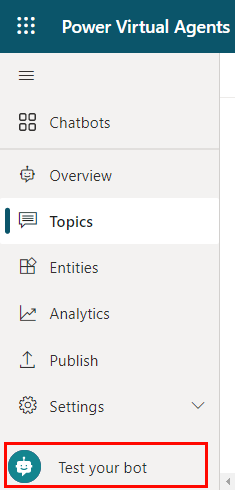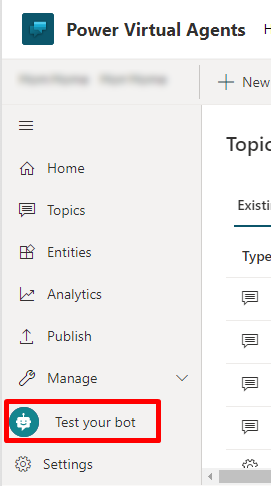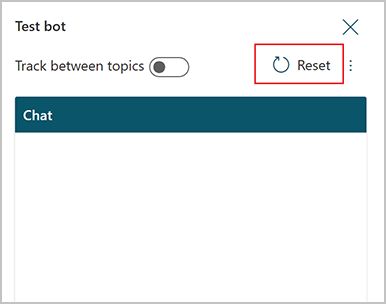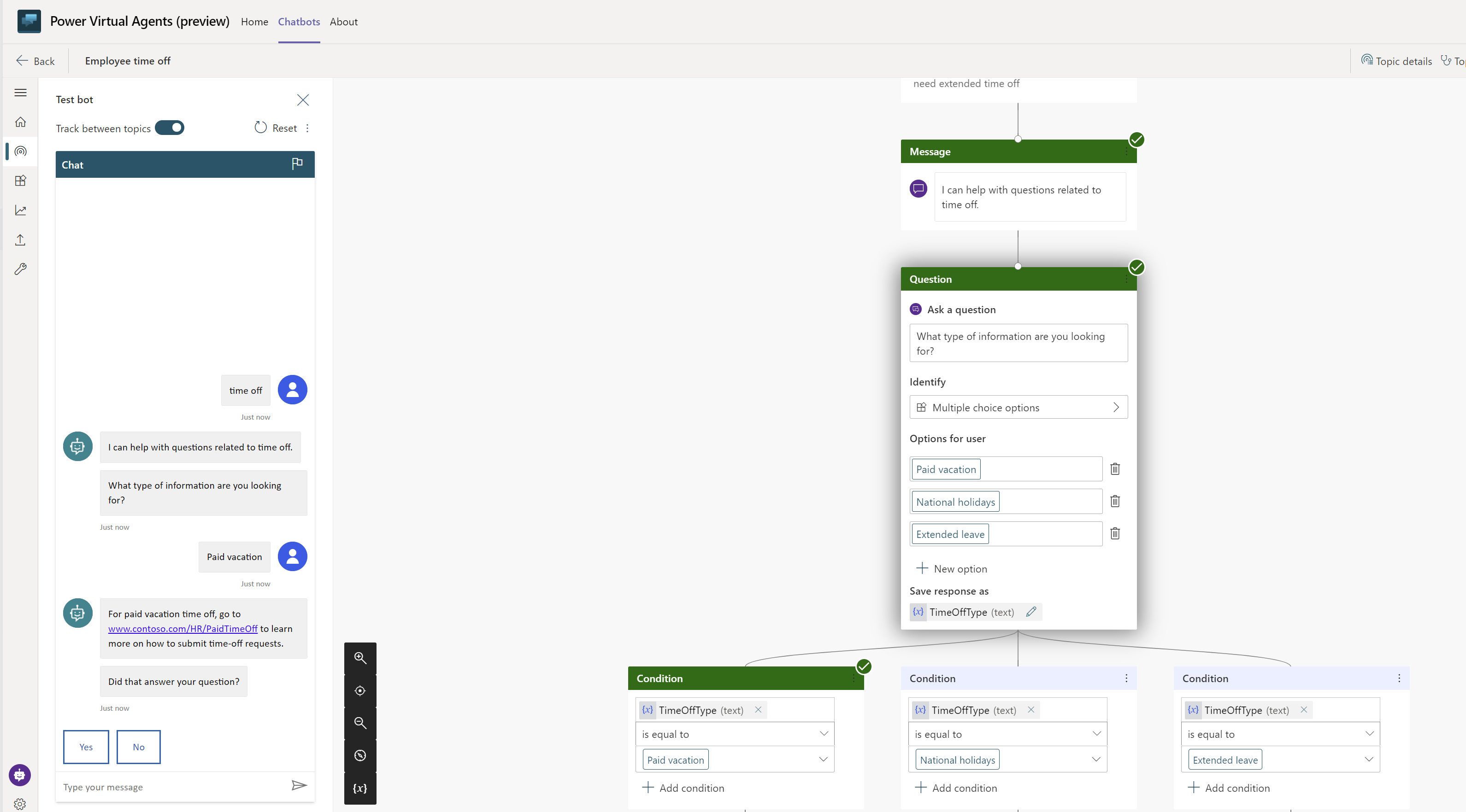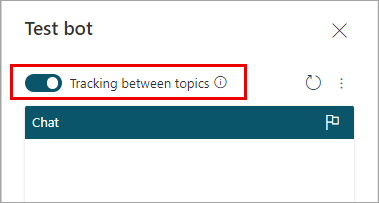Avustajan testaaminen Copilot Studiossa
Tärkeää
Power Virtual Agents -ominaisuudet ja -toiminnot ovat nyt Microsoft Copilot Studion osa generatiiviseen tekoälyyn tehtyjen panostusten ja parannettujen Microsoft Copilot -integrointien jälkeen.
Joissakin artikkeleissa ja näyttökuvissa voidaan viitata Power Virtual Agentsiin, kun ohjeita ja koulutussisältöä päivitetään.
Kun suunnittelet avustajaa Copilot Studiossa, voit käyttää Testaa avustaja -ruutua nähdäksesi, miten avustaja johtaa asiakkaan keskustelun läpi.
Löytääksesi odottamattoman toiminnan ja korjataksesi sen voit ottaa käyttöön aiheiden välisen seurannan, joka seuraa avustajan keskustelua vaihe vaiheelta. Tämän jälkeen voit siirtyä vastaavaan solmuun sisällön tuotantoalustassa.
Käy läpi avustajan keskustelut käyttäjänä Testaa avustaja -ruudun avulla. Se on hyvä tapa varmistaa aiheiden toiminta ja keskustelujen kulku.
Keskustelun esikatselu
Jos Testaa avustaja -ruutu on piilotettu, avaa se valitsemalla Testaa minkä tahansa sivun yläosassa.
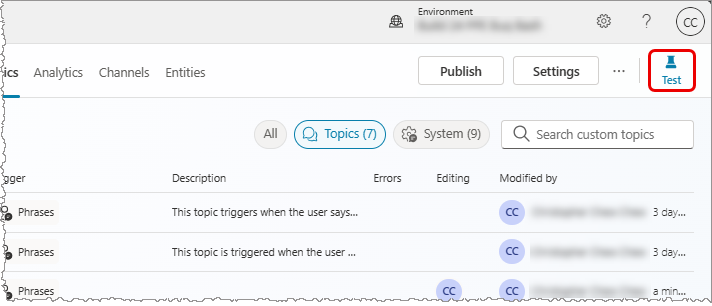
Syötä tekstiä Testaa avustaja -ruudun alaosassa olevaan kenttään. Jos teksti muistuttaa aiheen käynnistinlausetta, kyseinen aihe käynnistyy.
Valitse avustajan vastaus Testaa avustaja -ruudussa. Siirryt aiheeseen ja vastauksen lähettäneeseen solmuun. Käynnistetyissä solmuissa on värillinen valintamerkki ja värillinen alareuna.
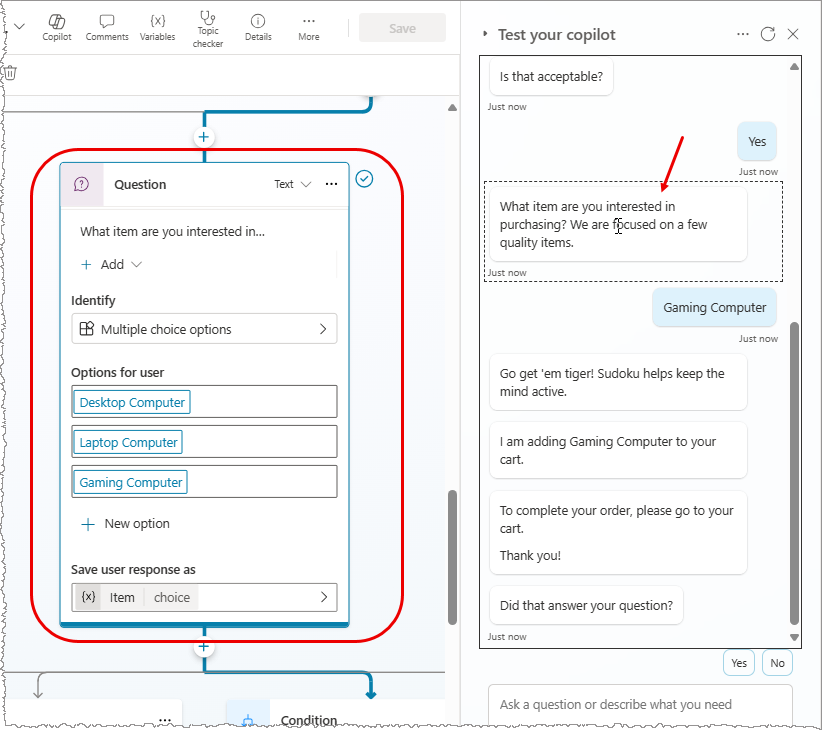
Kun keskustelu aktiivisessa aiheessa jatkuu, kukin käynnistettävä solmu merkitään valintamerkillä ja alareunalla, ja se sijoitetaan kaavion keskelle.
Jos haluat seurata koko keskustelua automaattisesti sen siirtyessä aiheesta toiseen, ota käyttöön Testaa avustaja -ruudun yläosassa oleva Seuranta-kohta.
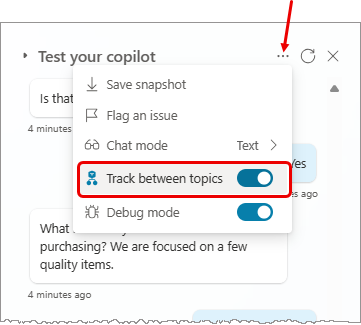
Jatka keskustelua, kunnes se kulkee haluamallasi tavalla.
Voit päivittää aiheen milloin tahansa, kun käytät testiavustajaa. Tallenna aihe, jolloin muutokset otetaan käyttöön, ja jatka keskustelua avustajan kanssa.
Keskustelua ei tyhjennetä automaattisesti aiheen tallentamisen yhteydessä. Jos haluat jossakin vaiheessa tyhjentää keskustelun testiavustajasta ja aloittaa alusta, valitse Nollaa-kuvake.
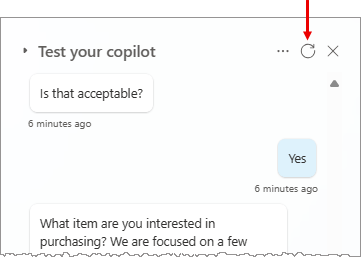
Testaa muuttujien arvot
Voit tarkkailla muuttujien arvoja avustajan testaamisen aikana.
Avaa Muuttujat toissijaisella työkalurivillä, jos haluat avata Muuttujat-ruudun.
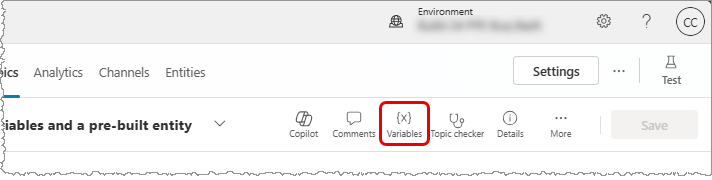
Siirry Testi-välilehteen ja laajenna haluamasi muuttujaluokat.
Kun jatkat testikeskustelua, voit valvoa käytettävien muuttujien arvoja.
Voit tarkastaa muuttujan ominaisuudet valitsemalla haluamasi muuttujan. Näkyviin tulee Muuttujan ominaisuudet -ruutu.
Lisätietoja Muuttujat-ruudun käyttämisestä paikkojen täyttämisen testaamisessa on kohdassa Entiteettien ja paikkojen täyttämisen käyttäminen.
Keskustelun tilannevedosten tallentaminen
Kun testaat avustajaa, voit tallentaa keskustelun sisällön sekä diagnostiikkatiedot ja tallentaa ne tiedostoksi. Tämän jälkeen voit analysoida tiedot tehdäksesi ongelmien vianmäärityksen esimerkiksi silloin, jos avustaja ei toimi odotetulla tavalla.
Varoitus
Tilannevedostiedosto sisältää avustajan koko sisällön, johon voi sisältyä luottamuksellisia tietoja.
Valitse Testaa avustaja -ruudussa Lisää-kuvake (…) ja valitse sitten Tallenna tilannevedos.
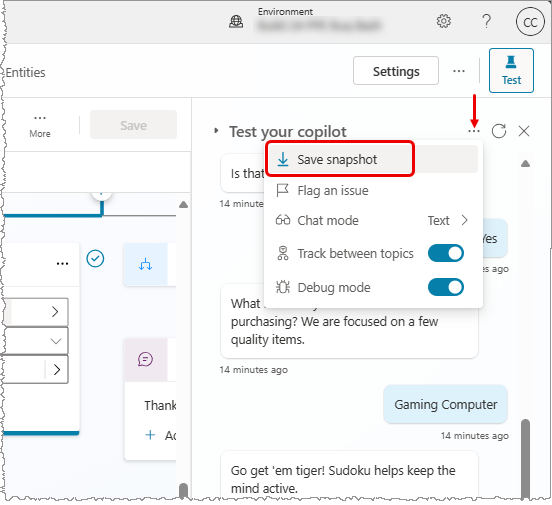
Näkyviin tulee sanoma, jossa ilmoitetaan, että tilannevedostiedosto voi sisältää luottamuksellisia tietoja.
Valitse Tallenna, jos haluat tallentaa avustajan sisällön ja keskustelun diagnostiikan .zip-arkistoksi, jonka nimi on botContent.zip.
Arkistossa botContent.zip on kaksi seuraavaa tiedostoa:
- dialog.json sisältää keskustelun diagnostiikan, jossa ovat yksityiskohtaiset virhekuvaukset.
- Tiedosto botContent.yml sisältää avustajan aiheet ja muun sisällön, kuten entiteetit ja muuttujat.
Yhteyksien hallinta
Jos avustaja vaatii loppukäyttäjäyhteyksiä, valitse testikeskustelun käyttämien yhteyksien hallitsemista varten Lisää-kuvake (…) testiruudun yläosasta ja valitse sitten Hallitse yhteyksiä.
Muistiinpano
Auta meitä kehittämään Copilot Studiota raportoimalla ongelmat. Lähetä keskustelutunnus Microsoftille käyttämällä testiruudun yläosassa olevaa Merkitse-kuvaketta. Tunnus on yksilöllinen tunniste, jonka avulla Microsoft voi tehdä keskustelun ongelmien vianmäärityksen. Muita tietoja, kuten keskustelun tilannevedokseen tallennettuja tietoja, ei lähetetä ongelman raportoinnin yhteydessä. Kaikki kerätyt tiedot säilytetään anonyymisti, ja niitä käytetään avustajan laadun parantamisessa.
Palaute
Tulossa pian: Vuoden 2024 aikana poistamme asteittain GitHub Issuesin käytöstä sisällön palautemekanismina ja korvaamme sen uudella palautejärjestelmällä. Lisätietoja on täällä: https://aka.ms/ContentUserFeedback.
Lähetä ja näytä palaute kohteelle